大家在日常使用电脑的过程中,经常会遇到无法访问局域网、连上网络却无法上网的问题。如果找不到原因,其实我们可以暴力重置网络。为了对大家有所帮助,今天小编就给大家介绍一下win10下如何重置网络的教程。希望对大家有帮助!
方法一:通过设置重置网络;
除了通过命令重置网络之外,用户还可以在Win10设置中进行网络设置。具体步骤如下:
1、首先在Win10左下角开始菜单中点击打开设置,然后进入网络和Internet设置,如图。
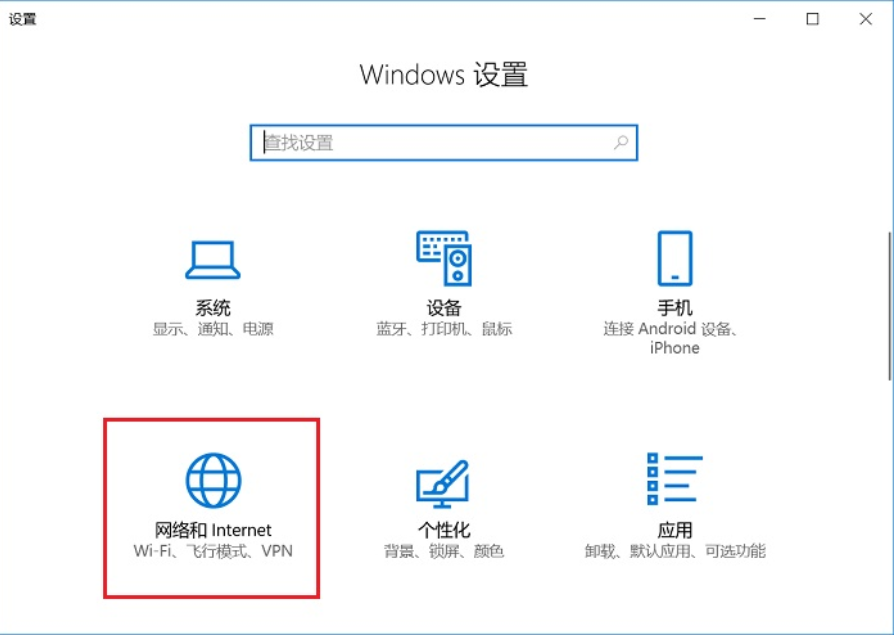
2、在网络设置界面,下拉右侧状态界面,找到重装网络的操作。单击“重新安装网络”,执行相应操作。
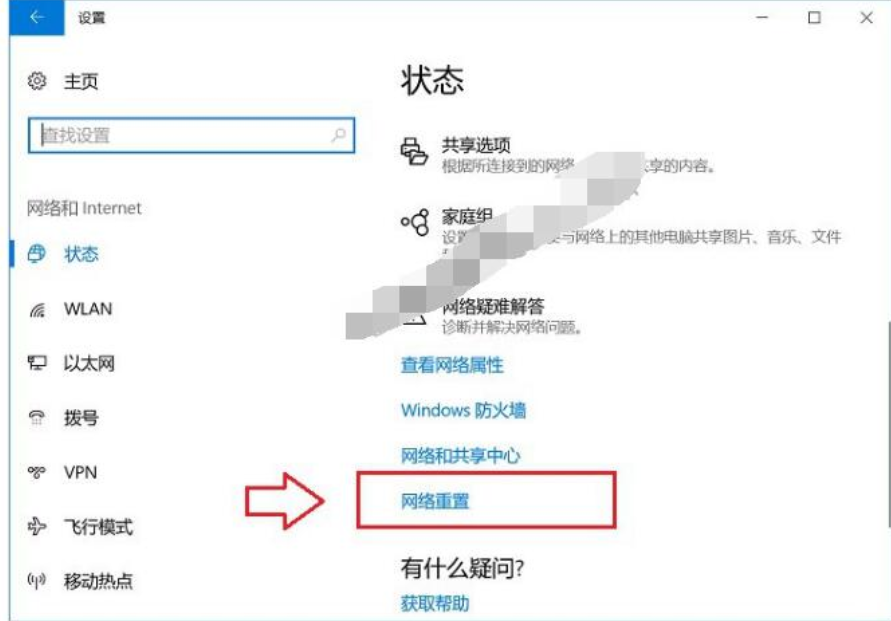
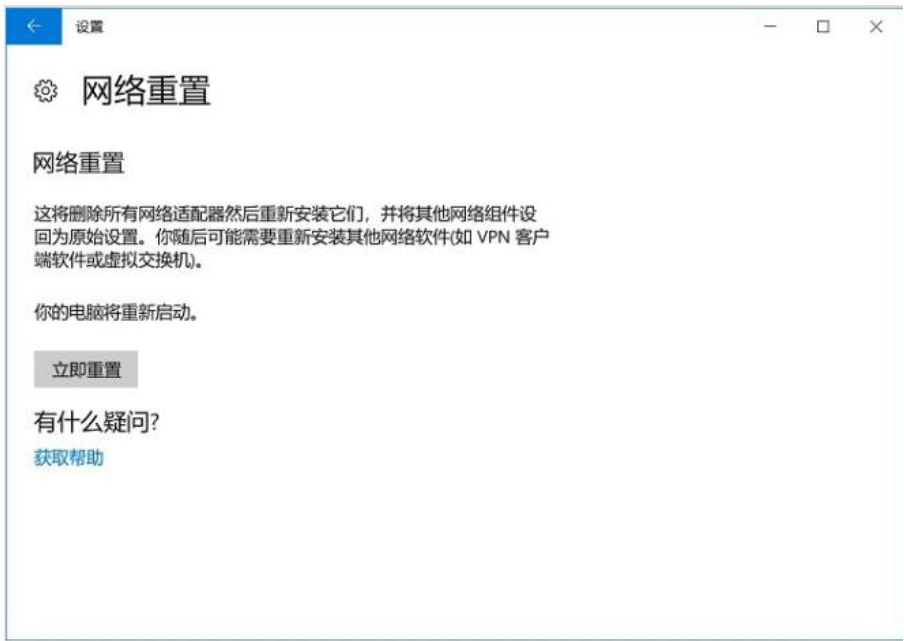
在Win10中重置网络后,需要重新启动电脑,相当于将网络恢复到出厂设置。如果是连接网线上网的话,影响不大。如果您是通过WiFi连接互联网,重置后需要重新输入WiFi密码才能连接网络。
[!--empirenews.page--]
方法二:使用命令重置Win10网络
重置网络命令:netshwinsockreset
这是一个通用的Windows系统重置网络命令。它不仅适用于Win10,还适用于Win8、Win7和Windows XP系统。使用方法也非常简单。步骤如下。
1、首先以管理员身份打开运行操作框,然后输入cmd命令,然后按回车键打开命令提示符窗口,如图。
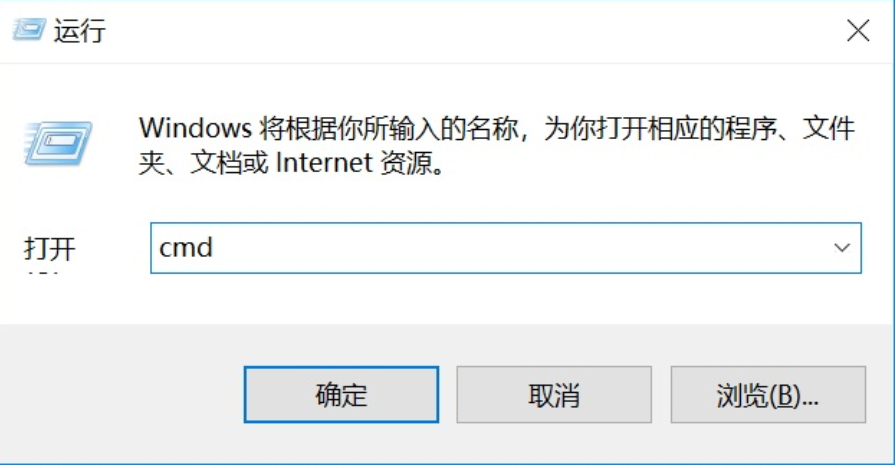
2、打开命令提示符窗口后,输入命令netshwinsockreset然后按回车键(Enter)运行命令重置网络,如下图所示。

以上就是小编分享的win10网络重置图文教程。网络重置后,相当于将网络恢复到出厂设置。重新连接网络后,一般可以解决一些系统引起的网络问题。更多资讯请关注我们的系统世界!








